Smartfon to nie tylko urządzenie do komunikacji, ale także osobisty asystent, który przechowuje wiele informacji o naszym życiu. Zdjęcia, wiadomości, kontakty, hasła, lokalizacja — wszystko to może być zagrożone, jeśli nie zadbamy o odpowiednie ustawienia prywatności. Oto kilka prostych kroków, które możesz podjąć, aby zwiększyć poziom ochrony swoich danych na smartfonie.
Włączamy uwierzytelnianie dwuskładnikowe
Uwierzytelnianie dwuskładnikowe to świetny sposób na zabezpieczenie wszelkich używanych przez nas kont internetowych (także tych na smartfonie). Trzeba mieć świadomość, że każde hasło może zostać złamane przez hakerów, lub zostać ujawnione naszą osobistą nieuwagę. Uwierzytelnianie dwuskładnikowe praktycznie eliminuje tego typu zagrożenia – gdyż potrzeba dwóch niezależnych etapów weryfikacji do zalogowania. Oznacza po prostu, że trzeba drugiego sposobu, aby pokazać, systemowi kim jesteśmy, kiedy logujemy się na nasze konto. Może to być coś, co tylko my znamy, najczęściej odpowiedź na konkretne prywatne pytanie, dużo wygodniejsze jest jednak korzystanie z weryfikacji za pomocą biometrii smartfona (przez, chociażby zbliżenie palca do czytnika linii papilarnych).
Jest to tak skuteczne, ponieważ hakerzy nie mają dostępu do tego dodatkowego zabezpieczenia. Nawet jeśli złamią hasło podstawowe, to nie będą mieli naszego odcisku palca lub aplikacji weryfikacyjnej na smartfonie.
Aby włączyć uwierzytelnianie dwuskładnikowe na urządzeniu z Androidem, trzeba:
- otworzyć własne konto Google,
- w panelu nawigacyjnym przejść do zakładki Bezpieczeństwo,
- w sekcji Logowanie się do Google wybieramy Weryfikacja dwuetapowa, a następnie Rozpocznij.
W dalszych krokach trzeba postępować zgodnie z instrukcjami wyświetlanymi na ekranie.
Ograniczamy wyświetlanie prywatnych powiadomień
Kilka razy zdarzyło mi się, że dałem komuś znajomemu smartfona, np. w celu przejrzenia zdjęć czy jakiejś strony internetowej, a w tym czasie na ekranie wyświetlały się powiadomienia o nadchodzących wiadomościach od innych bliskich osób z fragmentami ich treści. Przeżywałem stres, gdyż często były to całkowicie prywatne, wrażliwe sprawy. Tymczasem można bardzo szybko uniemożliwić aplikacjom (różnym, nie tylko wiadomościom) wysyłanie niedyskretnych powiadomień na ekran główny. Jak to zrobić? Wyjaśniamy:
- otwieramy aplikację Ustawienia na telefonie,
- następnie klikamy pozycję Aplikacje i powiadomienia, a w kolejnym kroku Powiadomienia,
- tam, w sekcji Ekran blokady wybieramy opcję Powiadomienia na ekranie blokady lub np. Na ekranie blokady (nazwy mogą się różnić w zależności od modelu telefonu),
- na koniec wybieramy opcję Nie pokazuj powiadomień.
Zabraniamy aplikacjom dostępu do kamery i mikrofonu
Każdy wyposażony w mikrofon i kamerę smartfon może nas nagrywać i podsłuchiwać, jeśli hakerom uda się zainstalować na nim szpiegującą aplikację. Tymczasem głos i twarz to są akurat te obszary, które powinny pozostać zawsze chronione. Najłatwiej i najszybciej zrobimy to, odcinając wszystkim (w tym potencjalnie groźnym) aplikacjom stały dostęp do mikrofonu i kamery. By to zrobić, należy:
- przejść do aplikacji Ustawienia,
- wybrać zakładkę Prywatność,
- następnie w Menedżerze uprawnień można podejrzeć (osobno) uprawnienia kamery i mikrofonu,
- można tam zweryfikować, które aplikacje mają uprawnienia do aparatu i mikrofonu,
- wyłączamy lub ograniczamy im ów dostęp.
Jeśli chodzi o konkretne ustawienia dostępu do kamery i smartfona, to mamy do dyspozycji kilka opcji.
- Dostęp przez cały czas: aplikacja może korzystać z uprawnienia w dowolnym momencie, nawet jeśli z niej nie korzystamy. Jest to ustawienie potencjalnie szczególnie niebezpieczne.
- Tylko podczas korzystania z aplikacji: aplikacja może korzystać z kamery lub mikrofonu tylko wtedy, gdy jej używamy.
- Pytanie za każdym razem: za każdym razem, gdy uruchomimy aplikację, pojawi się monit o zezwolenie. Może korzystać z uprawnienia, dopóki nie zakończysz pracy z aplikacją.
- Nie zezwalaj: aplikacja nie może korzystać z kamery lub mikrofonu, nawet w trakcie używania jej.
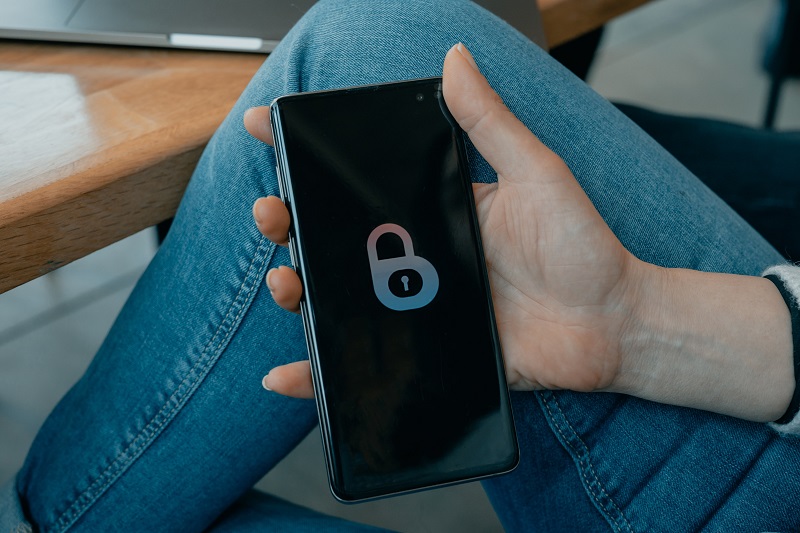
Smartfon powinien być naszą tarczą chroniącą prywatność. Fot. Unsplash
Odbieramy uprawnienia aplikacjom
Instalując kolejne aplikacje na smartfonie, często by zacząć z nich korzystać, musimy wyrazić zgodę na ich dostęp do poszczególnych funkcji urządzenia. Zwykle przy okazji robimy to „hurtowo”, nawet nie zwracając uwagi, na jakie uprawnienia się zgadzamy. To błąd, gdyż wiele z tych zgód jest np. dziwna.
Widziałem, chociażby aplikację rowerową, która wymagała dostępu do biblioteki ze zdjęciami – trochę mnie to zirytowało, gdyż nie widziałem związku między rejestracją przebytej trasy a przeglądaniem moich prywatnych zdjęć. Najwięcej zgód wymagają zwykle aplikacje korzystające z geolokalizacji, ale teraz to się zmienia, wiele programów wymusza zgody na zapas, co jest szczególnie irytujące.
Na szczęście wszystkie te uprawnienia możemy odebrać równie szybko, jak je nadaliśmy. By to zrobić, należy:
- na telefonie otwieramy aplikację Ustawienia,
- następnie klikamy pozycję Aplikacje,
- w kolejnym kroku wybieramy te aplikacje, których ustawienia zamierzamy zmienić,
- następnie klikamy pozycję Uprawnienia,
- tam wyświetlą się te uprawnienia, które przyznaliśmy podczas instalacji,
- by je ustawić na nowo, klikamy w nie, a następnie wybieramy opcję Zezwalaj lub Nie zezwalaj (jeśli chcemy uprawnienie odebrać).
Rezygnacja ze spersonalizowanych reklam
W aplikacjach smartfonów wyświetlają się reklamy. To jest uciążliwe samo w sobie, ale często nie mamy nawet świadomości, jak intensywnie producent smartfona zbiera nasze prywatne informacje, po to, by te reklamy później w sposób „dopasowany” do naszych zainteresowań wyświetlić.
O ile nie da się całkowicie wyłączyć samych reklam, jesteśmy w stanie szybko sprawić, by do ich wyświetlania nie używano naszych osobistych informacji.
By to zrobić trzeba:
- przejść do Ustawień,
- następnie (z reguły, to zależy od marki smartfona) Hasła i bezpieczeństwo, potem Prywatność,
- w kolejnym kroku Usługi reklam (tam można odznaczyć działanie tej funkcji).
Podobne ustawienia można (i warto) zastosować także dla samego konta Google. Lepsza ochrona danych to sprawa najwyżej kilku chwil spędzonych na wprowadzeniu nowych ustawień w menu telefonu, tymczasem to od nich może zależeć bezpieczeństwo naszych prywatnych plików, informacji o osobistym życiu, dostępie do kont bankowych i kont w serwisach społecznościowych, dlatego trzeba o to zadbać.
Podsumowanie
Te proste kroki pomogą ci zwiększyć poziom prywatności na swoim smartfonie i chronić swoje dane przed niepożądanym dostępem. Pamiętaj jednak, że żadne ustawienie nie zapewni nikomu stuprocentowej ochrony i zawsze zachowuj ostrożność przy korzystaniu z internetu.
Tomasz Sławiński

KOMENTARZE (0) SKOMENTUJ ZOBACZ WSZYSTKIE